proteus新建工程的方法
- 时间:2020-08-05 11:15
- 来源:下载吧
- 编辑:longnian
proteus是一款非常好用的单片机开发以及电气设计软件,用户使用该软件,可有进行电路运行以及电路设计,广泛的应用于教学领域以及工业设计方面,是电路设计人员非常喜爱的一款软件。这款软件专业性非常强,所以很多非专业人士在入手这款软件的时候,操作起来会相当吃力,因此有很多朋友不知道怎么在软件中新建工程。其实这款软件新建工程的方法很简单,只需要几个步骤就能完成,那么接下来小编就给大家详细介绍一下proteus新建工程的具体操作方法,有需要的朋友可以看一看。
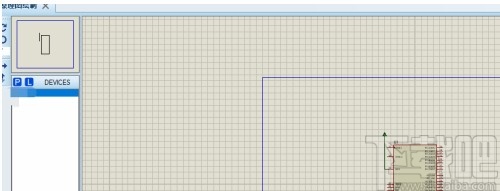
方法步骤
1.首先打开软件,在软件界面的左上角找到“文件”选项,我们点击该选项会出现一个下拉框。
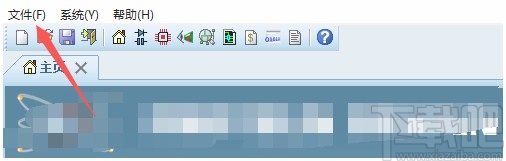
2.在下拉框中可以看到很多的操作选项,我们在这些操作选项中找到“新建工程”选项,点击该选项进入到新建工程向导页面。
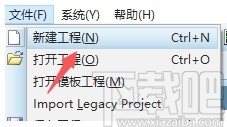
3.在新建工程向导页面中,我们在页面上方找到“名称”选项,在其后面的文本框中输入工程名称,再点击页面右上方的“浏览”按钮选择文件的保存位置,最后点击页面右下角的“下一步”按钮。
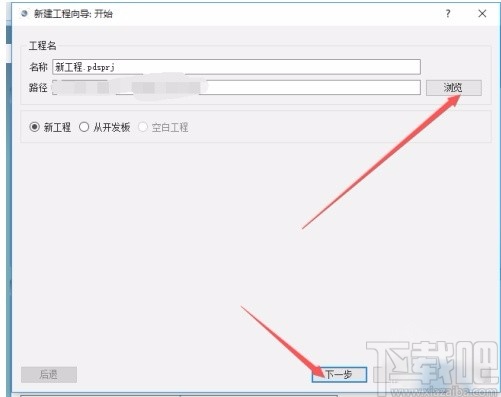
4.接着进入到新建工程向导的第二个页面,我们在页面的左上角找到“DEFAULT”选项并点击,再点击页面底部的“下一步”按钮。
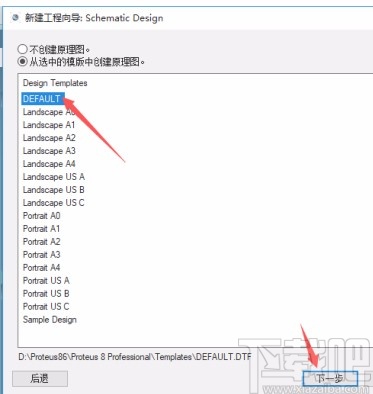
5.然后进入到新建工程向导的第三个页面,我们在页面左上角找到“不创建PCB布版设计”并点击,再点击页面底部的“下一步”按钮。
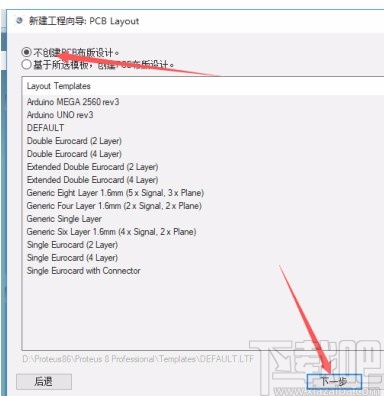
6.接下来进入到新建工程向导的第四个页面,我们点击页面左上角的“创建固件项目”,再单击页面右下角的“下一步按钮进入到总结页面。
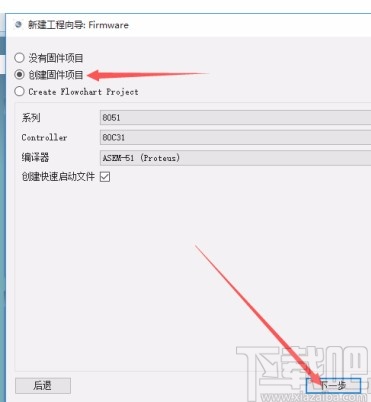
7.在总结页面中,我们查看了新建工程的相关信息后,再单击页面右下角的“完成”按钮即可。

8.最后回到软件界面上,我们将界面上的代码窗口关闭,就可以成功创建好一个工程了。
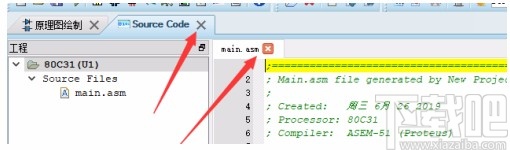
9.以下是新建的工程图,大家可以作为参考;这时我们就可以在工程图中布局电路了。
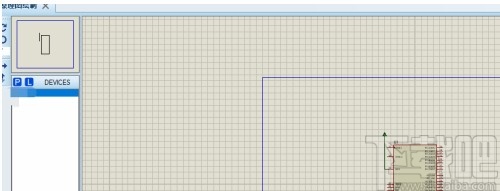
以上就是小编给大家整理的proteus新建工程的具体操作方法,方法简单易懂,有需要的朋友可以看一看,希望这篇教程对大家有所帮助。
最近更新
-
 淘宝怎么用微信支付
淘宝怎么用微信支付
淘宝微信支付怎么开通?9月5日淘宝公示与微信
- 2 手机上怎么查法定退休时间 09-13
- 3 怎么查自己的法定退休年龄 09-13
- 4 小红书宠物小伙伴怎么挖宝 09-04
- 5 小红书AI宠物怎么养 09-04
- 6 网易云音乐补偿7天会员怎么领 08-21
人气排行
-
 易剪辑给视频添加马赛克的方法
易剪辑给视频添加马赛克的方法
易剪辑是一款功能强大的视频编辑软件,该软件体积小巧,但是给用
-
 爱拍电脑端调整视频播放速度的方法
爱拍电脑端调整视频播放速度的方法
爱拍电脑端是一款功能齐全的视频编辑软件,该软件界面直观漂亮,
-
 snapgene下载安装方法
snapgene下载安装方法
snapgene是一款非常好用的分子生物学模拟软件,通过该软件我们可
-
 ae2020导出视频的方法
ae2020导出视频的方法
ae这款软件的全称是AfterEffects,是一款世界著名的拥有影像合成
-
 mouse rate checker下载安装方法
mouse rate checker下载安装方法
mouseratechecker是一款检测鼠标DPI和扫描率综合性能的软件,可以
-
 packet tracer汉化操作方法
packet tracer汉化操作方法
CiscoPacketTracer是一款思科模拟器,它是一款非常著名的图形界面
-
 manycam下载使用方法
manycam下载使用方法
manycam是一款非常实用且功能强大的摄像头美化分割软件,它拥有非
-
 ms8.0下载安装的方法
ms8.0下载安装的方法
MaterialsStudio8.0是一款功能强大的材料模拟软件,模拟的内容包
-
 blender设置中文的方法
blender设置中文的方法
blender是一款开源的跨平台全能三维动画制作软件,该软件功能十分
-
 blender复制物体的方法
blender复制物体的方法
blender是一款高效实用的跨平台全能三维动画制作软件,该软件不仅

